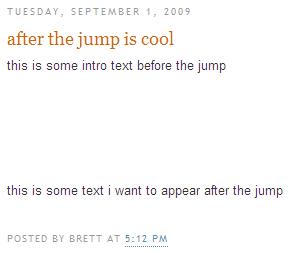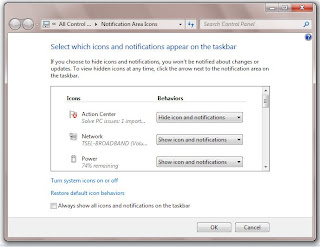Download video di internet dapat dilakukan dengan banyak cara. Dan pada kesempatan ini saya akan mengulas beberapa diantaranya. Teknik ini saya share hanya sebagai pengetahuan saja, karena pada dasarnya mendownload video youtube adalah melanggar Terms of Service (ketentuan) dari Youtube.
“You may access User Submissions for your information and personal use solely as intended through the provided functionality of the YouTube Website. You shall not copy or download any User Submission unless you see a “download” or similar link displayed by YouTube on the YouTube Website for that User Submission.”
Meskipun demikian, kenyataanya orang-orang masih suka download video dari yooutube.
Untuk tujuan itu silahkan disimak infonya berikut ini :
Cara download youtube super mudah :
Cara yang akan saya share kali ini benar-benar sangat mudah dan dijamin tidak bingung. Yaitu dengan memanfaatkan free software Youtube Downloader. Klik di sini untuk mendownload softwarenya Youtube Downloader. Setelah file terdownload sempurna, kemudian install. Berikut ini aku kasih contoh screenshot bagaimana cara menggunakannya.
Buka video di youtube.com temukan url videoya, biasanya terletak di tombol share.
Misal http://www.youtube.com/watch?v=tyKh4cI62CI
Tinggal kopikan saja url yang kita dapatkan tadi di tempat yang disediakan dan pilih format yang kita inginkan apakah AVI, Mpeg atau 3GP. Lihat contoh gambarnya :
Klik start dan tunggu sampai prosesnya selesai 100%. Video pun dapat kita temukan di folder yang kita pilih untuk menyimpan hasil download. Seperti contoh di atas, saya menyimpannya di C:\Documents and Settings\ajib-ajib\My Documents. Gampang, bukan?
Yang berikut ini adalah macam-macam cara download youtube vidio dengan cara yang lain, jika gagal dengan cara di atas :
1. Download Video youtube memakai IDM
Klik aja di sini untuk free download idm 6.0.7. Install softwarenya, setelah itu buka video youtube yang akan kamu donlot dan mainkan. Biasanya di bagian atas video akan ada tanda simbol idm berwarna hijau bertuliskan “download this video” yang apabila kamu klik akan mendownload video yang kamu mainkan secara otomatis. Apabila tak mau muncul tandanya, maka kamu perlu menginstall add on mozilla IDM cc (jangan lupa restart firefox setelah proses instalasi selesai). Biasanya berhasil dengan cara ini. Semoga sukses !
2. Download video dari youtube dengan add on Flash Video downloader (browser firefox)
flash video downloader . Caranya, cukup install saja add-on untuk browser firefox tersebut dan setelahnya restart browser seperti yang diperintahkan. Setelah itu di bagian atas browser kamu akan ada tanda panah mengarah ke bawah.
Kalau video youtube maka secara otomatis panah tersebut akan berwarna biru. Kalau ingin download video, tinggal klik saja panahnya dan akan muncul kotak pop up. Klik pada tulisan download, selanjutnya kamu bisa memilih mau mendownload dalam file FLV atau MP4. Silahkan di download deh.
3. Cara download Video Youtube dengan Keepvid
Pertama kali, buka video youtube dan kopi url videonya yang letaknya di bawah kode embed seperti ditunjukkan pada gambar di bawah ini. Url youtube ini misalnya http://www.youtube.com/watch?v=tyKh4cI62CI.
Setelah itu buka situs keepvid.com. Dan pastekan url youtube tadi di box yang tersedia.
Langkah terakhir, klik download. Maka di bawahnya akan muncul link download yang bisa dipilih formatnya. Mau download format 3gp, flv, atau mp4. Tinggal klik saja link tersebut. Oh, iya adakalanya link downloadnya tak mau keluar dan kita diminta menginstal Java terlebih dahulu.
Okey, sementara itu dulu untuk bahasan berbagai cara download youtube ke komputer kita. Terima kasih telah mau berkunjung ke blog it’s my story ini dan nantikan update info menarik lainnya. Kritik dan sarannya ditunggu ya kawan demi perbaikan artikel ini Btw, kita juga bisa menerapkan cara download video youtube tanpa software.
Saturday, October 29, 2011
Wednesday, October 26, 2011
Creating 'After the jump' summaries
Buat teman teman yang mau buat readmore di postingan blognya bisa ikuti langkah - langkah berikut ini, tapi saya posting dalam bahasa asing karena dari sumbernya sudah begitu..hehe
After the Jump is a feature which lets you create expandable post summaries in your blog posts, so longer posts appear as an intro with a link to Read More.
Creating jump breaks in your blog posts can be easily done right from the Post Editor, without the need for any HTML changes. First, decide where in the post you want to create the jump break, and place your cursor in that position:
Once your mouse cursor is placed at the jump point, simply click the Insert Jump Break toolbar icon:
Clicking the icon will insert a grey bar at the cursor point, illustrating where in the post your break will appear. The bar can be dragged though, so you can always re-position it after insertion.
Once you decide on the jump break's location within the post, you're ready to publish your post. After publishing, you'll notice that the Read More link is placed where you set the jump break:
Clicking on the Read More link will then display the full text of the post:
If you feel like changing the Read More text to your own custom phrase, you can easily do this from the Layout tab. Click Edit on the Blog Post widget, and then change the Post page link text to whatever you'd like.
The Jump Break feature doesn't change how your post appears in your feed. You can configure post feed options by going to Settings | Basic | Other, and editing Allow Blog Feed.
semoga bermanfaat
After the Jump is a feature which lets you create expandable post summaries in your blog posts, so longer posts appear as an intro with a link to Read More.
Creating jump breaks in your blog posts can be easily done right from the Post Editor, without the need for any HTML changes. First, decide where in the post you want to create the jump break, and place your cursor in that position:
Once your mouse cursor is placed at the jump point, simply click the Insert Jump Break toolbar icon:
Clicking the icon will insert a grey bar at the cursor point, illustrating where in the post your break will appear. The bar can be dragged though, so you can always re-position it after insertion.
Once you decide on the jump break's location within the post, you're ready to publish your post. After publishing, you'll notice that the Read More link is placed where you set the jump break:
Clicking on the Read More link will then display the full text of the post:
If you feel like changing the Read More text to your own custom phrase, you can easily do this from the Layout tab. Click Edit on the Blog Post widget, and then change the Post page link text to whatever you'd like.
The Jump Break feature doesn't change how your post appears in your feed. You can configure post feed options by going to Settings | Basic | Other, and editing Allow Blog Feed.
semoga bermanfaat
Tuesday, October 25, 2011
Sembunyikan icon volume , action center, network di wins 7
Mungkin teman teman sering melihat ikon di taskbar. Ikon tersebut memberikan akses pengaturan tools tersebut. Namun bila ada teman teman merasa terganggu dengan adanya ikon yang terlihat di taskbar, Dan ingin menyembunyikan teman teman bisa mengikuti langkah berikut untuk menyembunyikan ikon di taskbar.
1. Klik “ start > control panel “ untuk membuka jendela control panel
2. Di jendela control panel, klik menu “ appearance and personalization
3. Klik menu “ taskbar and start menu” sampai jendela taskbar and start menu properties terbuka
4. Klik tombol customize pada boks notification area, kemudian teman teman tinggal memilih ikon apa yang
akan disembunyikan
5. Di sini contoh ikon yang saya sembunyikan “ action center” setelah itu klik ok
Sekarang teman teman tidak akan melihat ikon tersebut. semoga bermanfaat
Sekarang teman teman tidak akan melihat ikon tersebut. semoga bermanfaat
Software Gratis Untuk Mengelola Dan Memperbaiki Kinerja Komputer
Dengan menggunakan Software Toolbox ini anda dapat memperbaiki masalah kerja Komputer Anda kapan saja dan dimana saja. Dengan 21 perangkat didalamnya yang didedikasikan untuk anda, Software portable ini memungkinkan Anda untuk Mengelola Dan Memperbaiki Kinerja Komputer, menampilkan / mendiagnosa informasi PC, meningkatkan keamanan PC, mengoptimalkan kinerja PC dan masalah perbaikan Komputer atau Laptop.
Singkat kata, Software Toolbox Gratis ini menawarkan cara yang mudah untuk PC admin untuk memantau dan mengelola komputer. Hal ini dapat digunakan baik untuk tujuan komersial dan non-komersial.
Fungsi Alat yang terdapat pada Perangkat Komputer PORTABLE :
- Disk Cleaner: Menganalisa file yang tak perlu hard disk dan membersihkan mereka untuk memperbesar ruang disk yang tersedia.
- Registry Cleaner: Registry Cleaner akan membersihkan database registri Anda dan bebas sistem anda dari ballast tidak dibutuhkan.
- Privasi Sweeper: Hapus aktivitas sejarah dan jejak surfing.
- Uninstaller: Membantu anda untuk meng-uninstall program di komputer Anda.
- File Shredder: File Shredder memastikan bahwa tidak ada pencuri data dapat mendapatkan tangannya pada data sensitif Anda.
- Smart RAM: Mengawasi dan Mengoptimalkan penggunaan memori untuk menambah memori fisik yang tersedia.
- Registry Defrag: Registry defrag menentukan bagaimana sangat terfragmentasi registri dan apakah optimasi diperlukan.
- Internet Booster: Menganalisa internet anda dan mengoptimalkan itu.
- Startup Manager: Optimalkan startups untuk mempercepat startup PC Anda dan meningkatkan performa sistem Anda.
- WinFix: Menganalisa windows sistem operasi Anda dan membantu Anda untuk memperbaiki masalah
- Disk Doctor: Disk Doctor melakukan analisis disk anda dan sistem file mereka.
- Shortcut Fixer: Searches sistem anda untuk cara pintas non-efektif dan referensi dan perbaikan mereka.
- Undelete: Undelete akan mengembalikan file dihapus setelah Anda mengosongkan Recycle Bin.
- IE Helper: Mengelola Internet Explorer pengaya, sistem menu konteks, dan mengembalikan pengaturan dibajak.
- Process Manager: Mengatur menjalankan proses dan menampilkan kinerja sistem anda.
- Security Holes Scanner: Scan dan lubang perbaikan keamanan secara otomatis.
- Cloned Files Scanner: Mencari file kloning di sistem anda yang mungkin sampah ruang disk anda.
- Empty Folder Scanner: Membantu Anda untuk menemukan folder kosong di komputer dan menghapus mereka.
- Disk Explorer: Menganalisa drive Anda untuk menunjukkan penggunaan disk dari file dan folder.
- System Information: Mengumpulkan dan menampilkan informasi detail dari sistem anda.
- System Control: Membantu Anda untuk mengubah pengaturan sistem operasi. Bagaimana! berminat untuk memilikinya, silahkan download
Premium Link Generator Terpercaya Yang Gratisan
Seperti ungkapan yang
mengatakan menunggu itu membosankan memang layak sekali digunakan pada
situs-situs file sharing internasional yang banyak aturan ini dan itu nya,
kebanyakan orang
menyesalkan dan sangat tidak menyukai dengan waktu tunggu dan kecepatan akses
downstream/download yang dibilang kecil ketika akan melakukan download.
Inginnya pengguna bisa langsung download bebas tanpa ada waktu tunggu dan dengan full speed downstream/download, itu bisa saja didapat jika kita registrasi dan membayar ongkosnya (jadi membernya maksudnya..) namun urusan uangnya yang jadi masalah cukup mahal dan ada batasan waktu dan limit download datanya.
Mulai sekarang masalah waktu tunggu, limit downstream/download, iklan pop-up dimana-mana ketika kita akan mendownload baiknya lupakan saja karena sekarang ada situs Premium Link generator yang terpercaya (Kebanyakan Premium Link Generator palsu) yang terbukti mendownloadkan dengan kualitas member atau premium, situsnya yaitu http://www.hlusoe.info
Apa itu Hlusoe.info?
Adalah situs Premium link generator atau perantara download artinya kita sebagai member biasa bisa mendapatkan layanan download layaknya member premium di salah satu situs file sharing internasional tersebut dan semuanya gratis alias tidak dikenakan biaya.
Situs File Sharing apa saja yang dilayani Hlusoe.info?
Hlusoe.info melayani premium link generator gratisan untuk situs-situs dibawah ini:
Inginnya pengguna bisa langsung download bebas tanpa ada waktu tunggu dan dengan full speed downstream/download, itu bisa saja didapat jika kita registrasi dan membayar ongkosnya (jadi membernya maksudnya..) namun urusan uangnya yang jadi masalah cukup mahal dan ada batasan waktu dan limit download datanya.
Mulai sekarang masalah waktu tunggu, limit downstream/download, iklan pop-up dimana-mana ketika kita akan mendownload baiknya lupakan saja karena sekarang ada situs Premium Link generator yang terpercaya (Kebanyakan Premium Link Generator palsu) yang terbukti mendownloadkan dengan kualitas member atau premium, situsnya yaitu http://www.hlusoe.info
Apa itu Hlusoe.info?
Adalah situs Premium link generator atau perantara download artinya kita sebagai member biasa bisa mendapatkan layanan download layaknya member premium di salah satu situs file sharing internasional tersebut dan semuanya gratis alias tidak dikenakan biaya.
Situs File Sharing apa saja yang dilayani Hlusoe.info?
Hlusoe.info melayani premium link generator gratisan untuk situs-situs dibawah ini:
- Megaupload.com
- Rapidshare.com
- Hotfile.com
- Storage.to
- Uploading.com
- Dan yang terbaru Fileserve.com
Bagaimana cara mendownload di Hlusoe.info?
Cukup simpel dan mudah anda tinggal melakukan step-step dibawah ini:
- Sediakan link yang akan di download dari keenam situs file sharing diatas. Misalnya saya contohkan dengan file dari Hotfile.com http://hotfile.com/dl/50870744/0056c43/Dan_Brown_-_Angels_and_Demons__AB_.part1.rar.html
- Copy link yang akan didownload, lalu pada web Hlusoe.info anda tinggal pilih tab untuk file sharing Hotfile.com akan muncul sebuahform isian lalu paste link dari Hotfile.com tersebut.
- Isikan Captcha yang sesuai dengan kalimat yang muncul (Captcha= tulisan acak yang diisikan pada form yang berfungsi sebagai anti-spam/anti-bot/human verification system) lalu tekan tombol GENERATE.
- Tunggu beberapa detik dan jangan di refresh lalu Hlusoe.info akan memunculkan link yang siap di download.
Apa Kekurangan Hlusoe.info?
Namanya juga situs penyedia premium link generator gratisan pasti ada saja kekurangannya, jika saya simpulkan kekurangannya mungkin hanya beberapa saja diantaranya:
- Terdapat banyak iklan pada setiap halaman webnya.
- Terdapat pop-up banner yang muncul, sebaiknya gunakan pop-up blocker.
- Tiap IP addres/User dibatasi hanya dapat mendownload 1 File setiap 15 menit sekali.
Jadi mulai sekarang jika anda ingin mendownload dari situs-situs file sharing yang ada pada daftar diatas tidak ada salahnya mencoba Hlusoe.info. Diatas saya contohkan link dari Hotfile.com untuk yang lainnya sama saja caranya. Terima kasih telah meluangkan waktunya untuk membaca dan semoga bermanfaat.
Sumber : http://www.dikbagus.net/2010/09/premium-link-generator-terpercaya-yang.html
Monday, October 24, 2011
memanfaatkan file hosting, sebagai tempat menyimpan dan share file
Salam sukses buat teman teman pembaca yang telah mau meluangkan waktu untuk membaca postingan saya.
pada kesempatan ini, saya ingin memberikan sekelumit apa yang saya tahu tentang manfaat dari internet. dijaman modern seperti sekarang internet bukan lagi hal yang baru untuk dibicarakan, sekarang ini internet sudah menjadi suatu kebutuhan bagi semua orang disetiap penjuru. sampai sampai ada perusahaan telekomunikasi yang menggunakan mister tukul sebagai model iklannya yang mengasumsikan internet adalah suatu kebutuhan manusia dalam mengakses informasi. lihat saja ekspresi mister tukul saat memberitahu kalau pekerjanya butuh mengakses internet dulu supaya ia dapat bekerja dengan benar.
bagaimana tidak, internet dapat diibaratkan sebuah perpustakaan yang super lengkap anda tinggal mengetikan katakunci di google yang sesuai dengan keperluan anda maka internet akan memberikan informasi yang anda butuhkan. bukan hanya itu, internet adalah gerbang kesuksesan bagi siapa saja yang bisa memanfaatkan peluang tersebut dengan baik.mungkin teman teman masih ingat artis lokal yang terkenal setelah mengunggah video mereka di youtube. setelah terkenal mereka dapat merasakan kesuksesan yang mereka raih dengan menghasilkan uang dari mengkomersilkan bakat mereka.
jadi internet tidak hanya sebagai media informasi berita saja, tapi juga media
sharing, dimana setiap orang bisa saling berbagi file yang dimiliki, baik itu
file gambar, file dokumen, dan file lainnya yang tentunya sangat bermanfaat
bagi para pengguna internet, tidak hanya sebagai media untuk upload file tapi
juga sebagai website tempat kita mendownload file-file yang kita perlukan.
Jika Anda memiliki file yang ingin
di sebar ke orang lain, tentu Anda harus menyimpan file tersebut disuatu tempat
agar bisa di download oleh orang lain, nah website filehosting inilah yang Anda
perlukan, banyak sekali website
filehosting gratis yang memberikan layanan gratis penyimpanan file.
Tidak hanya itu ada diantara penyedia
filehosting tersebut yang memberikan komisi kepada para pengupload file yang
menggunakan jasa mereka
Pada postingan kali ini saya akan
coba tuliskan daftar website file hosting yang paling populer :
- Rapidshare
- Hotfile
- MediaFire
- MegaUpload
- File Savr
- Fileqube
- FileDen
- File Factory
- EasyShare
- Wikifortio
- 4Shared
- ziddu
Website Filehosting Indonesia :
Ok, jika teman-teman merasa list
diatas penting untuk nanti digunakan, silakan di bookmrk , semoga postingan kali ini bermanfaat untuk
Anda.
Friday, October 7, 2011
Cara Daftar di Ziddu dan Dapatkan Dollar
Cara Daftar di Ziddu dan Dapatkan Dollar. Anda yang pernah download file dari Blog ini pasti tidak asing lagi dengan Ziddu.
Sebenarnya apa sih ziddu itu? Nah saya akan coba sedikit membahas
tentang masalah ini. Di dunia maya ini ada yang namanya Bank data.
Maksudnya begini… kita dapat menyimpan file-file yang akan kita sharing pada suatu Server data yang disediakan oleh pihak-pihak tertentu baik itu file text, file gambar, file audio ataupun video. Rata-rata Server
data tersebut memberikan layanan cara pendaftaran secara gratis bahkan
kita bisa dapat penghasilan dari menyimpan file di Bank data tersebut
dan salah satunya adalah dengan cara mendaftar di Ziddu.
Mengapa mendaftar di Ziddu? Berikut beberapa alasan (menurut saya pribadi) kenapa menggunakannya :
- Cara pendaftarannya GRATIS. Kita tinggal mengisi form pendaftaran ziddu dengan syarat yang sangat gampang yaitu hanya dengan memiliki alamat email aktif.
- Setiap kita Upload file ke Ziddu, walaupun hanya satu file dan belum ada yang men-download maka account kita sudah dianggap aktif
- Setiap file yang didownload dari link file di account kita maka kita akan mendapatkan 0,001 dollar. Memang tidak banyak sih karena Ziddu sendiri tidak pernah menjanjikan kita bisa kaya raya dari sharing file tersebut
- Kita akan mendapatkan 0,1 dollar setiap ada satu refferal aktif yang mendaftar melalui link refferal kita. Refferal aktif adalah yang sudah upload file walaupun hanya satu file saja. Nah lumayan bukan ?
- Menyimpan file di Ziddu sangat aman dan relatif mudah di-download
- Bisa saling berbagi manfaat dari sharing data/file dengan sesama dan ini tentunya manfaat yang jauh lebih besar dari pada sekedar dollar
- Bagi yang ingin daftar silahkan Daftar di Sini
Berikut ini Penghasilan Sementara saya dari sharing file melalui Ziddu :
Sudah terdapat 7 ribuan file yang telah
terdownload dan ada 25 refferal aktif yang mendaftar melalui link
refferal Ziddu saya. Memang belum banyak sih… baru 9,8 dollar. Payout
dapat diperoleh kalau sudah mencapai minimal 10 dollar dan akan
ditransfer ke rekening Paypal kita setiap tanggal 10. Nah bagi Anda yang
memulai Ngeblog dan Sharing file rasanya belum lengkap kalau belum
mendaftar dan merasakan manfaat Ziddu.
Selamat berbagi/sharing file melalui Ziddu dan dapatkan manfaatnya berupa passive income.
sumber : http://oprekzone.com/cara-daftar-medaftar-ziddu-mendapatkan-dollar